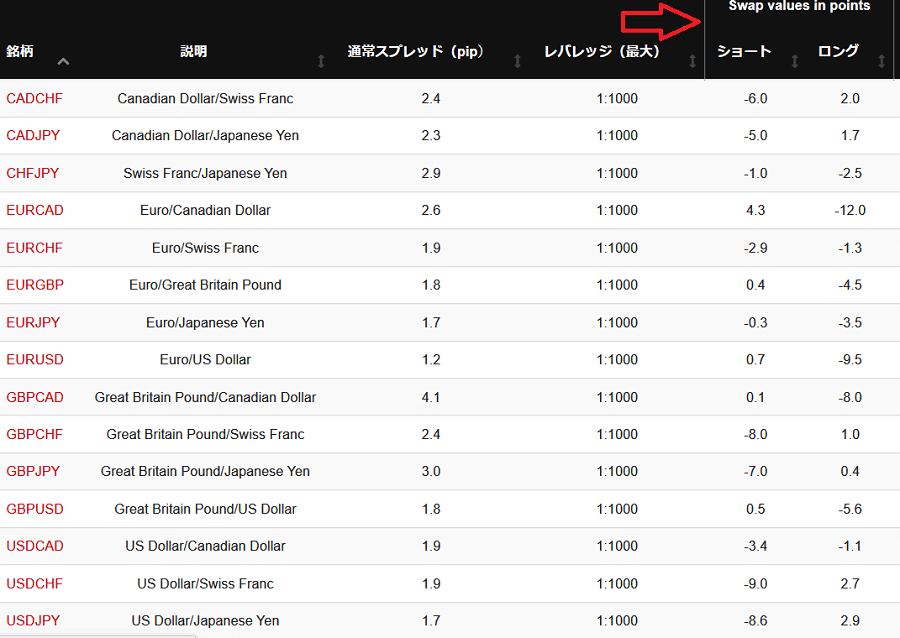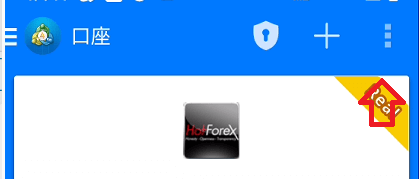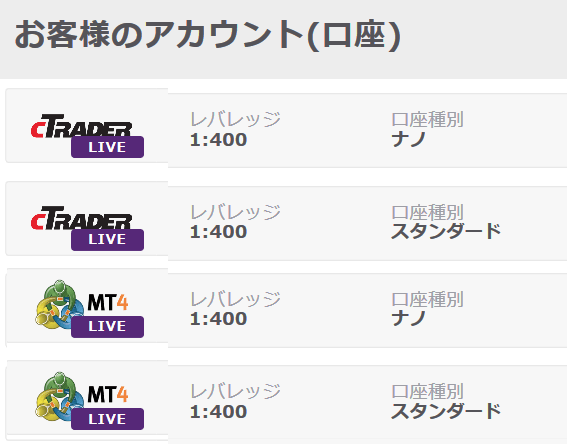TTCM(トレイダーズトラスト)の口座開設も無事終えましたので、今度はFX取引を行うのに取引ツールをダウンロード&インストールしていきたいと思います。
まずは口座申し込み時に送られてきた「TTCM Traders Capital Ltd 口座承認済み」メールを用意して、取引ツールの設定を下記で手順に沿って始めてみてください。
基本的にスマホでの手順画面はアンドロイドになりますが、iPhoneでもそこまで変わらないでしょう。
ここは仕様がコロコロ変わるので、少し手順に相違があるかもしれませんが、やることはほとんど一緒です。
パソコンツールのインストール方法
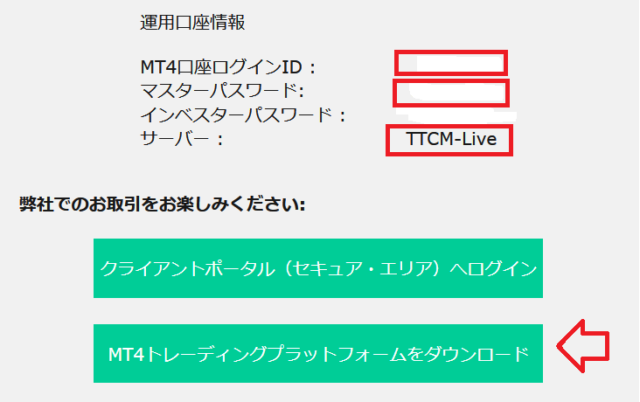
取引ツールのインストール方法は二つあるので、一つは送られてきた上記メールの「MT4トレーディングプラットフォームをダウンロード」をクリックします。
もう一つはTTCMにログインするとメニューの「設定」「ダウンロード」をクリックします。

すると上記パソコンとスマホアプリのダウンロードボタンが表示されるので、今回はオレンジのMT4ボタンをクリックします。
するとダウンロードが完了しましたというメッセージが出るので、その横の「実行」を押します。
![]()
今度はTTCM(TradersTrust)のMT4セットアップ画面が立ち上がるので、右下の「次へ」をクリックします。
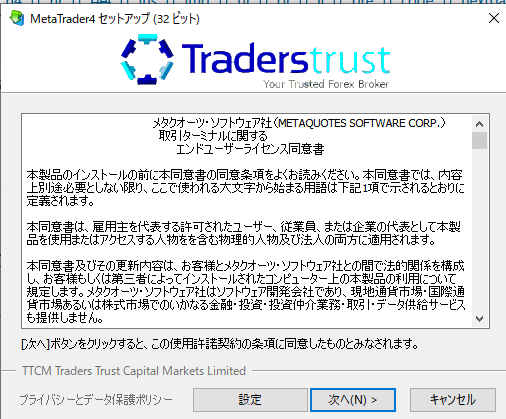
これでMT4のセットアップが始まり、右下に「完了」ボタンが出現したらクリックします。
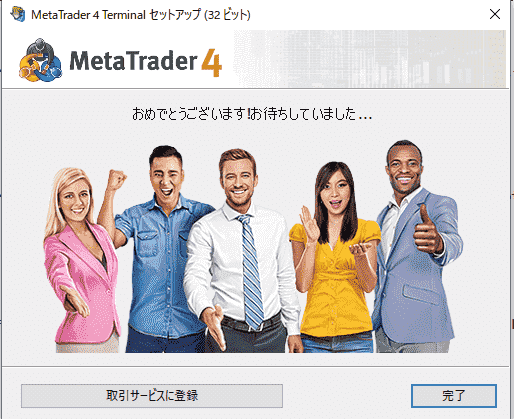
インターネットでMT4提供元のホームページが立ち上がりますが、特に利用しないので閉じておきましょう。
MT4にログインする手順
ここでTTCM(TradersTrust)から送られてきたメールを用意しましょう。
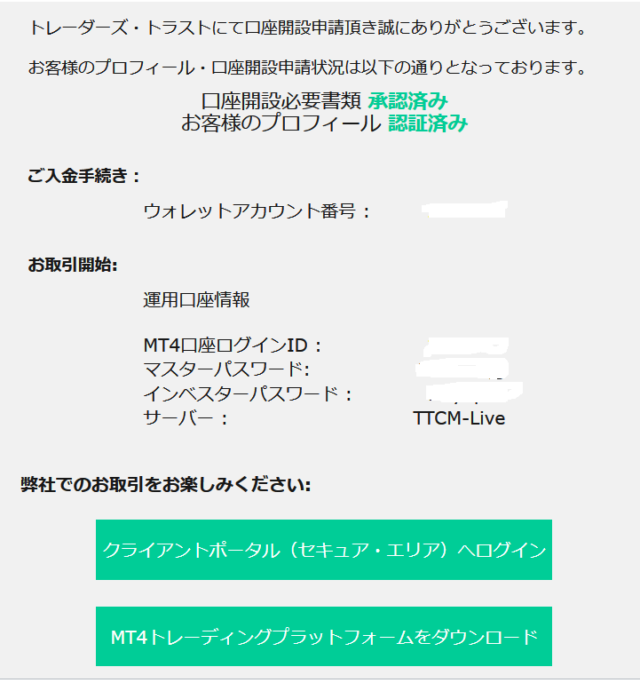
「完了」ボタンをクリックすると、下記MT4チャートの「デモ口座の申請画面」が立ち上がっていると思います。

メールに書かれているサーバー名(私の場合はTTCM-LIVE)を選んで、画面右下の「次へ」をクリックします。
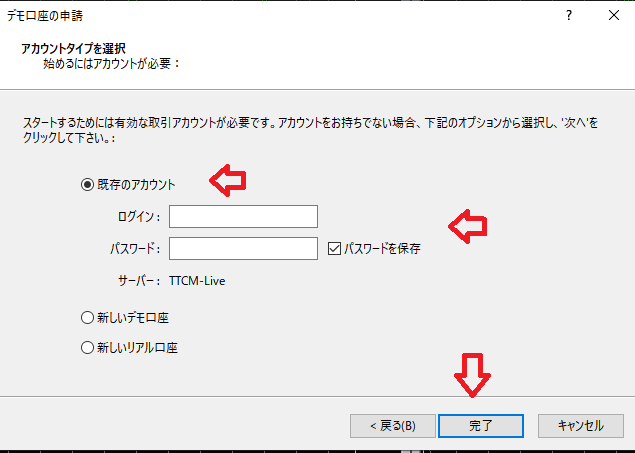
すると上記「アカウントタイプを選択」という画面が表示されるので、「既存のアカウント」にチェックをいれ
- ログイン=MT4口座ログインID
- パスワード=マスターパスワード
を入力し「完了」を押せばログインは完了します。
もしログインできなかった場合には以下のケースが考えられます。
- ログイン情報やパスワードの入力を間違って入力している。
- サーバー選択を「demo」で選んでいる
- ネットの通信環境や電波状況などが悪い場合
もしパスワードの入力をコピペで行っている場合、下記の入力間違いが一般的に多いケースです。
これらの問題点でログイン出来た場合、MT4の初期設定などは下記記事で紹介していますので、興味があれば設定してみてください。

スマホツールのインストール方法
アンドロイドスマホやiphoneスマホは、お使いのストアで「MT4」と検索してアプリをインストールする方法が簡単です。
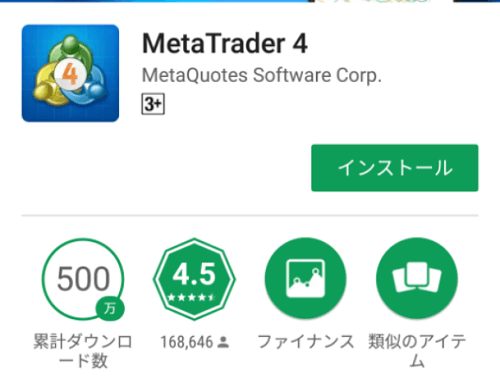
後はTTCM(TradersTrust)のダッシュボードにログインして、メニューの「設定」「ダウンロード」をクリックします。

すると上記のアップルストアかグーグルプレイのボタンをクリックして、ダウンロード&インストールをしてアプリを立ち上げてください。
MT4アプリを立ち上げたら、下記「気配値」の画面が表示されていると思います。
この時点ではまだデモ口座の状態なので、資金をすでに入金していても取引は出来ません。
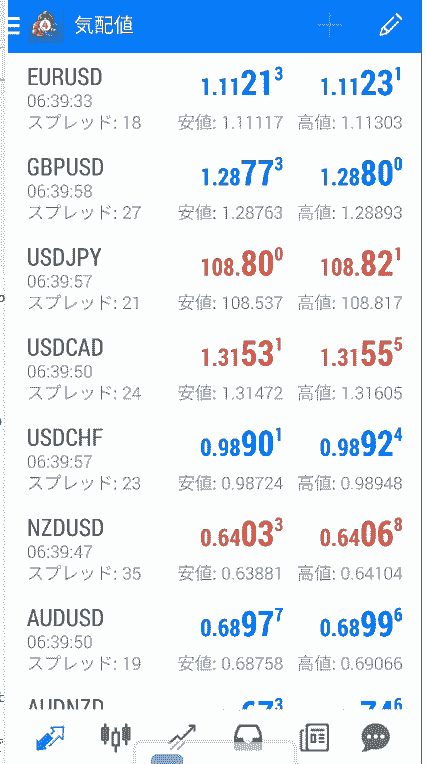
そのため上記左上の「気配値」左にある「三」(メニューを指す)をクリックします。
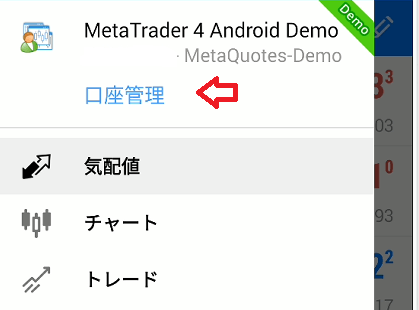
すると今度はデモ口座の状態が表示されるので、青くなっている「口座管理」のリンクをクリックします。
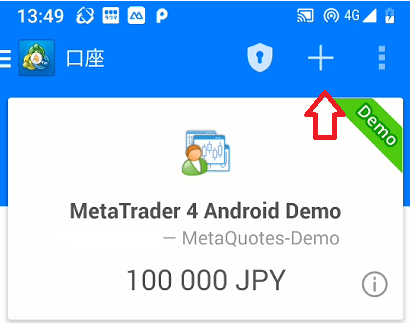
今度は「口座」画面が表示されるので、アプリ右上にある「+」のボタンをクリックします。
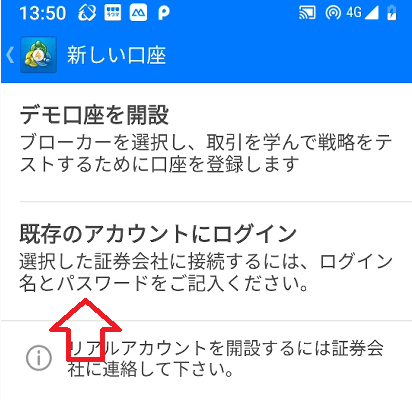
すると上記「新しい口座」の画面が表示されるので、「既存のアカウントにログイン」という項目を選びます。
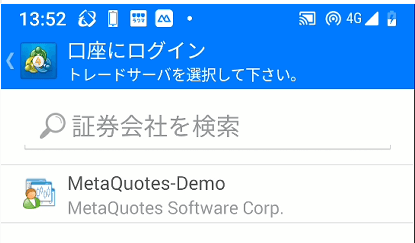
すると「口座にログイン」という画面が表示されるので、その下にある「証券会社を検索」という所に「TTC」と入力します。
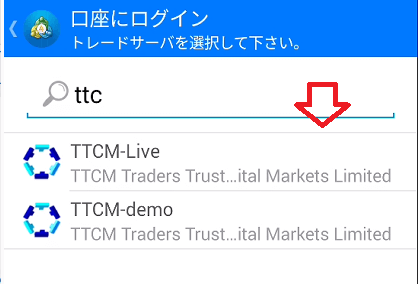
するとTTCM(TradersTrust)のサーバーの種類が数種類出てくるので、私の場合はメールを見ると「TTCM-Live」サーバーなのでこれをクリックします。(他にTTCM-Live2とTTCM-Live3がある)
デモ口座で設定している人は「TTCM-demo」をクリックします。
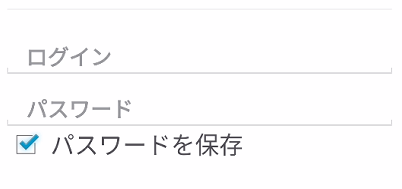
すると上記ログインとパスワード入力が求められますので、「TTCM Traders Capital Ltd 口座承認済み」のメールに記載してある下記項目を入力します。
- ログイン=MT4口座ログインID
- パスワード=マスターパスワード
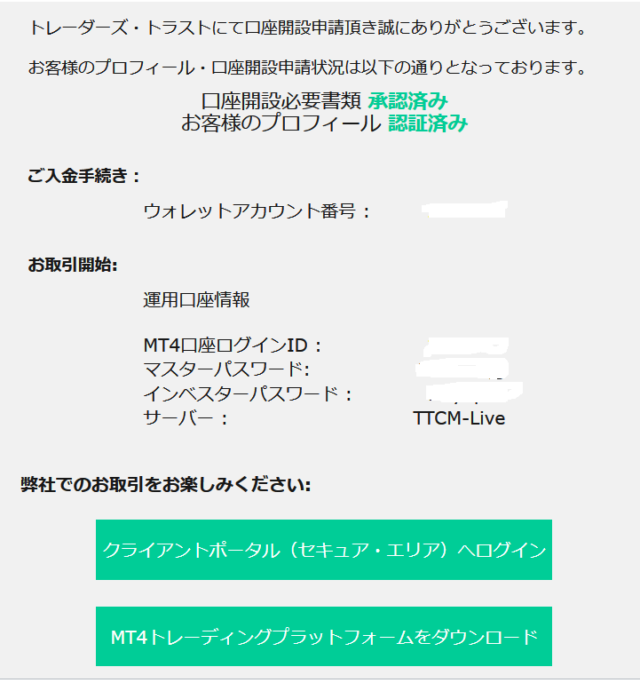
入力したら「ログイン」を押すとログインが完了して取引可能となります。
もちろん入金がまだであればFX取引はまだできません。
ログインに失敗した場合は、パソコンのログインで紹介した以下の原因をもう一度チェックしてみてください。
- ログインかパスワードの入力間違い
- サーバーを「demo」で選択している
- ネットの通信環境や電波が悪い場合
パスワードの入力をコピペで行っている場合は、以下の可能性もチェックしておきましょう。
ログインが無事完了できたら、スマホアプリの初期設定や注文方法は下記記事でまとめていますので、今度は下記記事で設定を進めて行ってください。


アプリの使い方は下記記事で網羅しています。

ウェブトレーダーにログインする手順
上記の設定を何度実践しても上手く行かない人や、取引ツールをインストールするのが億劫な人はウェブトレーダーを利用してみるといいでしょう。
これは「MT4口座ログインID」と「パスワード」だけあればダウンロードなしで簡単に利用できる取引ツールです。
TTCM(TradersTrust)の公式サイトに進んでメニューの「お取引」→「クラウド版ウェブトレーダー」をクリックします。
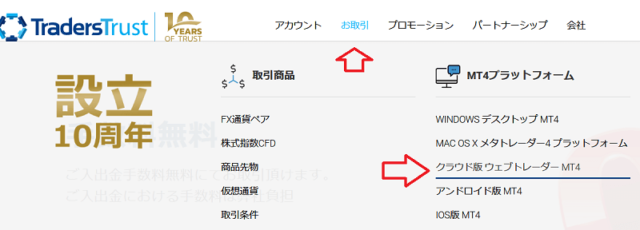
するとクラウド版 ウェブトレーダー MT4の簡易説明画面に切り替わるので、そのまま下段へスクロールします。
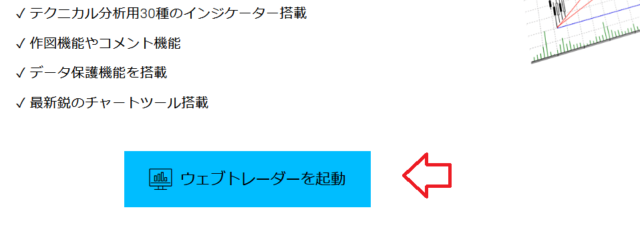
上記の「ウェブトレーダー起動ボタン」をクリックします。
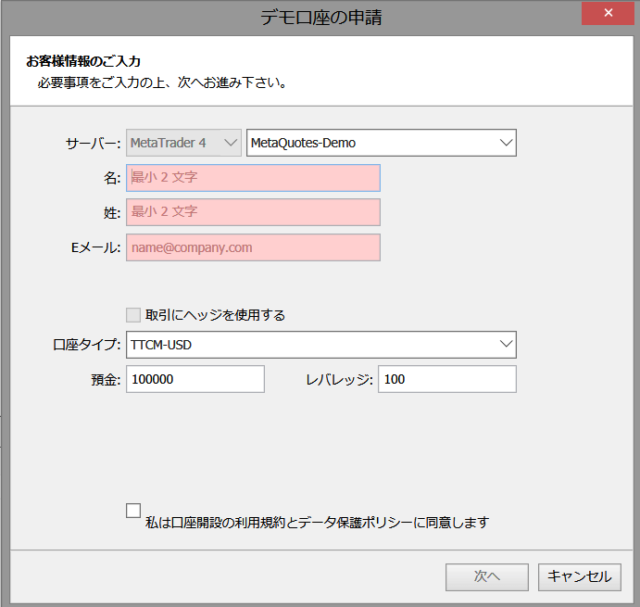
上記画面が表示されたら「デモ口座の申請画面」なので閉じてもらっても問題ありません。
すると下記「口座に接続する」というウィンドウが立ち上がるので、「TTCM Traders Capital Ltd 口座承認済み」メールに記載してある「MT4口座ログインID」と「パスワード」とサーバー名を選択して「YES」をクリックします。
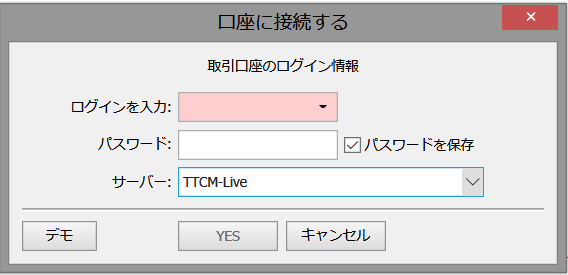
私の場合はTTCM-Liveサーバーでしたが、他にTTCM-Live2とTTCM-Live3があるので選択間違いをするとログイン出来なくなります。
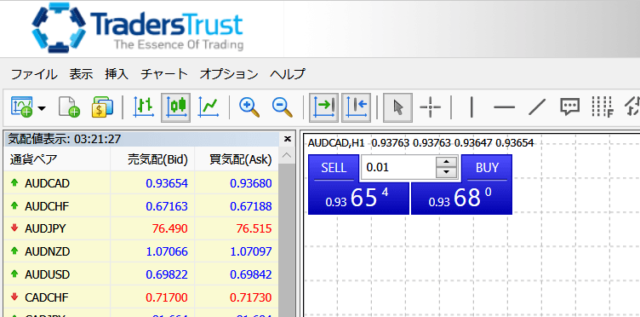
ログインに成功すると上記のようにチャートやメニューが表示されます。
使い方はMT4とほぼ一緒なので、ここから注文やチャート設定などを行っていくといいでしょう。
まとめ
以上がTTCM(TradersTrust)のスマホとパソコンにMT4をダウンロード&ログイン手順でした。
おさらいをしておくと
- 口座申し込み時に送られてきた「TTCM Traders Capital Ltd 口座承認済み」メールが必要
- パスワードのコピペ時には空白が入らないかを要注意
- MT5の利用は出来ない
など。その他の使い方は下記で紹介していますので、調べたい内容があればチェックしてみてください。